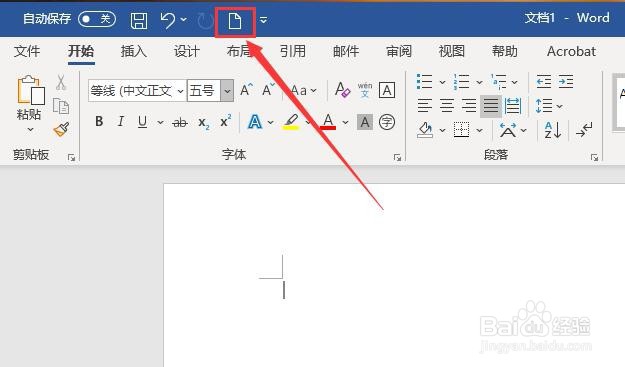1、首先,新建一个空白的文档
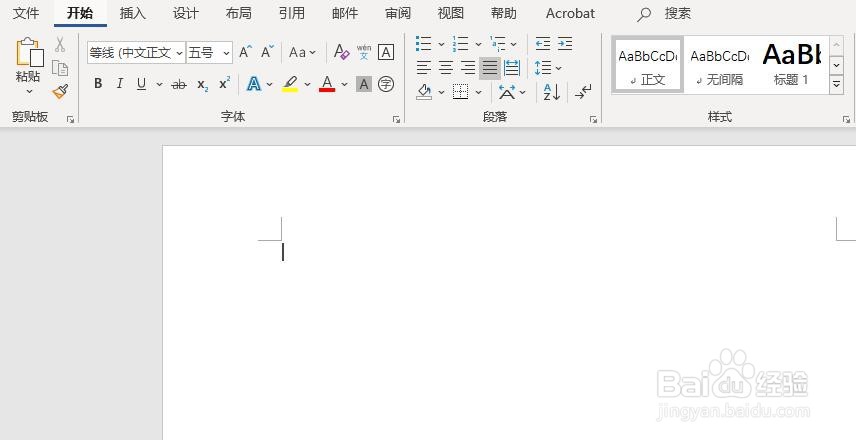
2、其次,点击菜单栏中的“文件”,进入“文件”选项卡

3、之后,选择“文件”里的“选项”,进入选项对话框
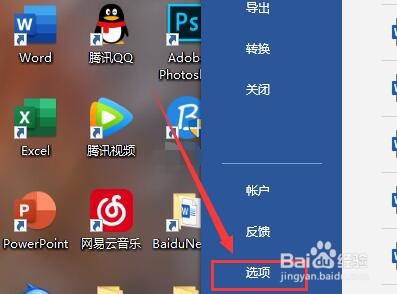
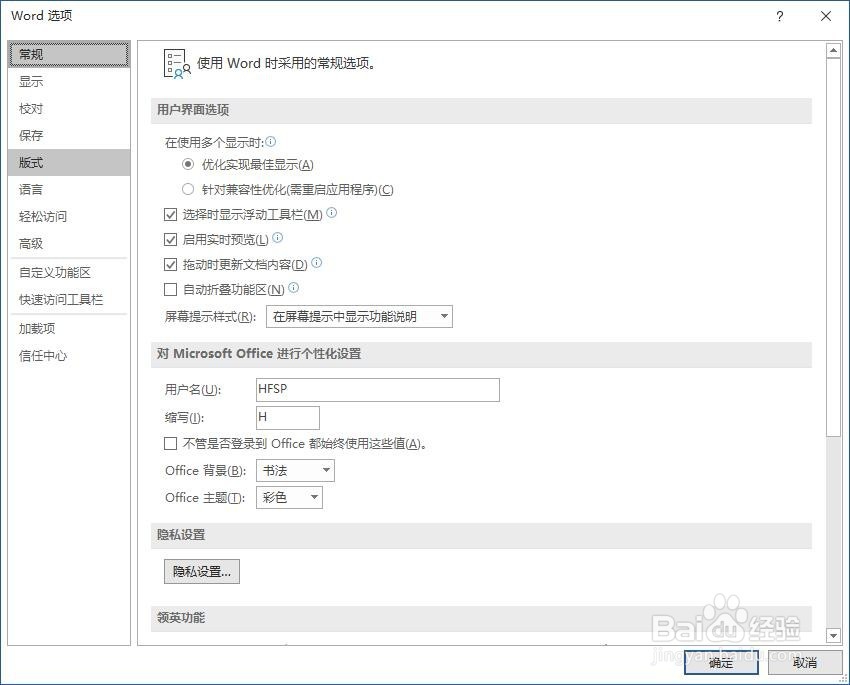
4、在之后,点击“选项”对话框中的“快速访问工具栏”
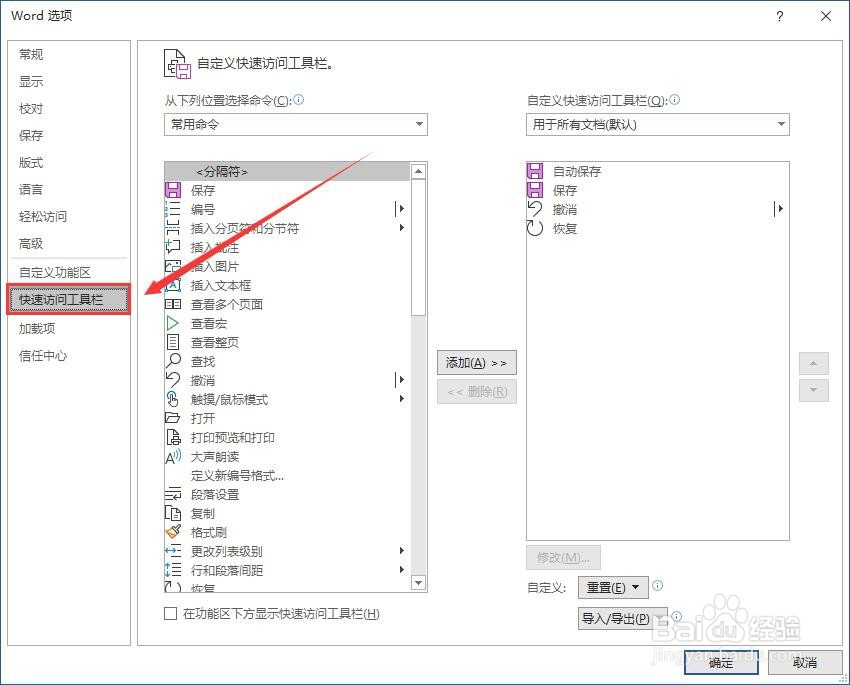
5、最后,在右侧的选框中找到“新建文件”命令,点击“添加”命令,就可以将“新建”添加到快速访问工具栏了
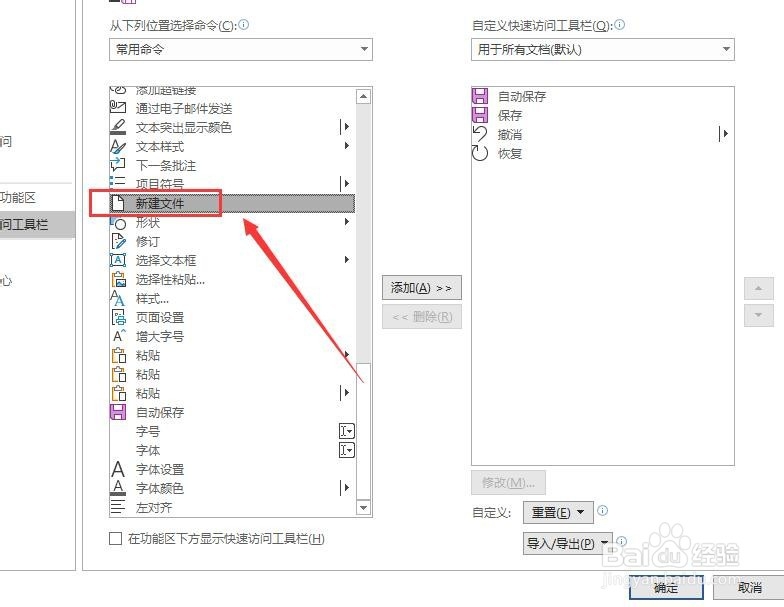
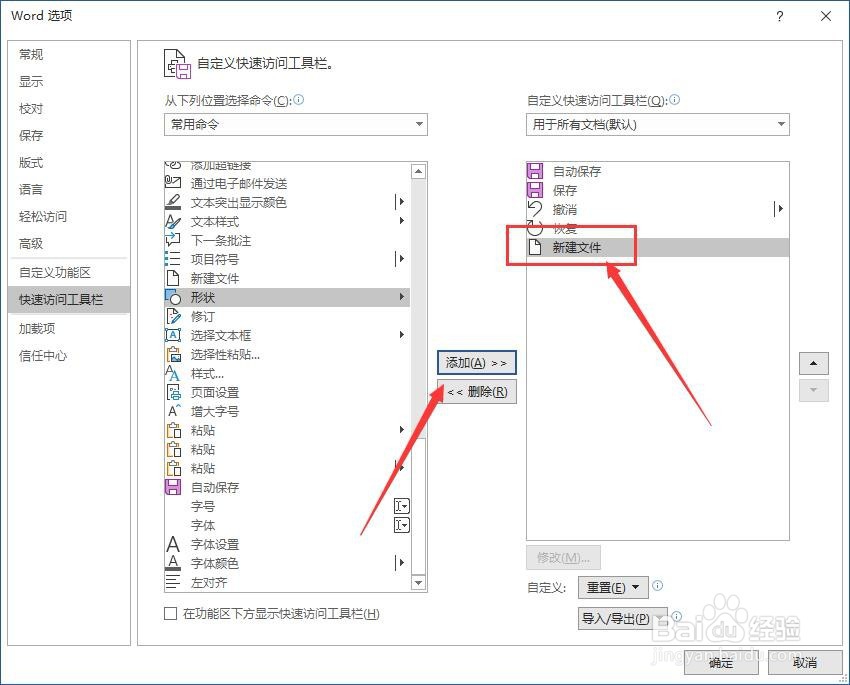
6、将新建命令添加到快速启动栏后的效果如图所示,用户可以直接点击该按钮来新建文件,非常的快捷
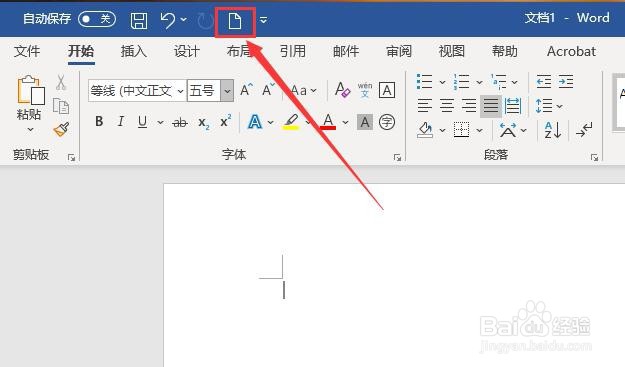
时间:2024-10-28 06:36:19
1、首先,新建一个空白的文档
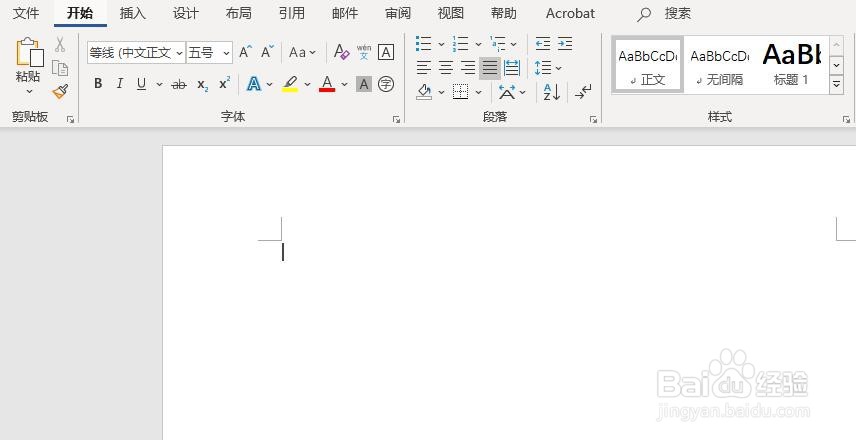
2、其次,点击菜单栏中的“文件”,进入“文件”选项卡

3、之后,选择“文件”里的“选项”,进入选项对话框
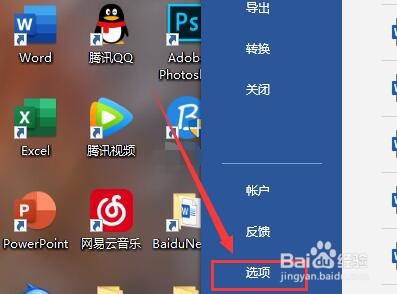
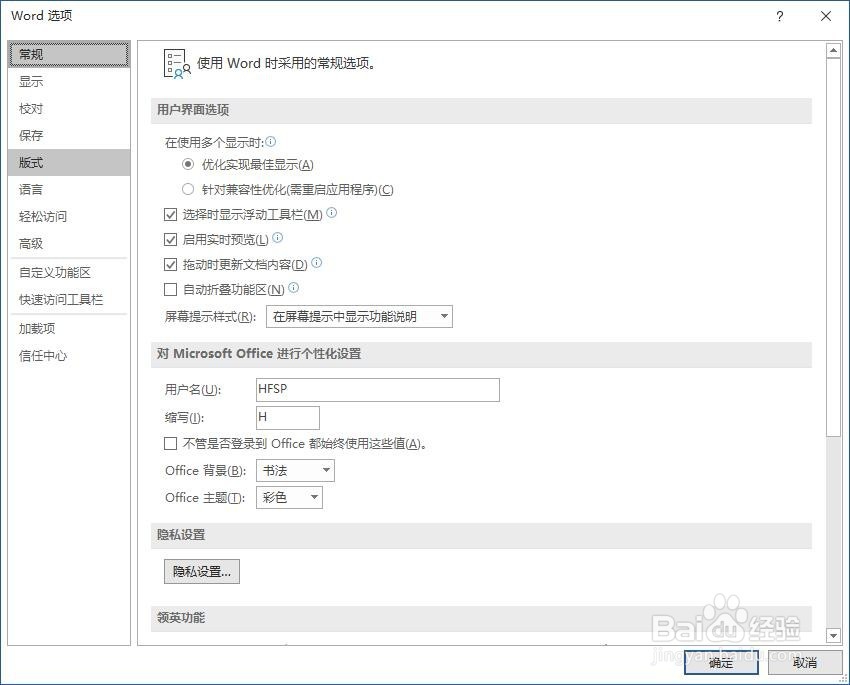
4、在之后,点击“选项”对话框中的“快速访问工具栏”
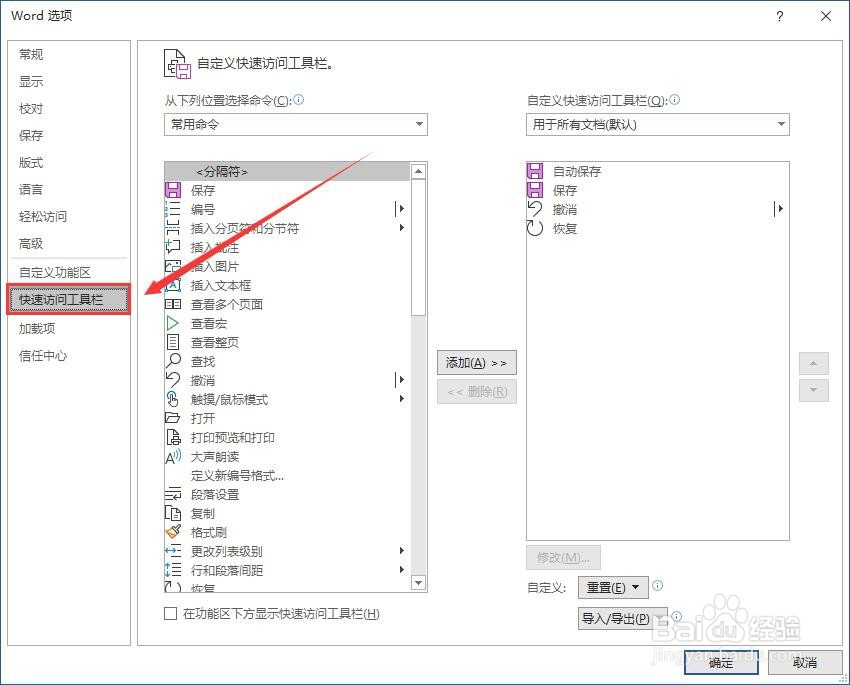
5、最后,在右侧的选框中找到“新建文件”命令,点击“添加”命令,就可以将“新建”添加到快速访问工具栏了
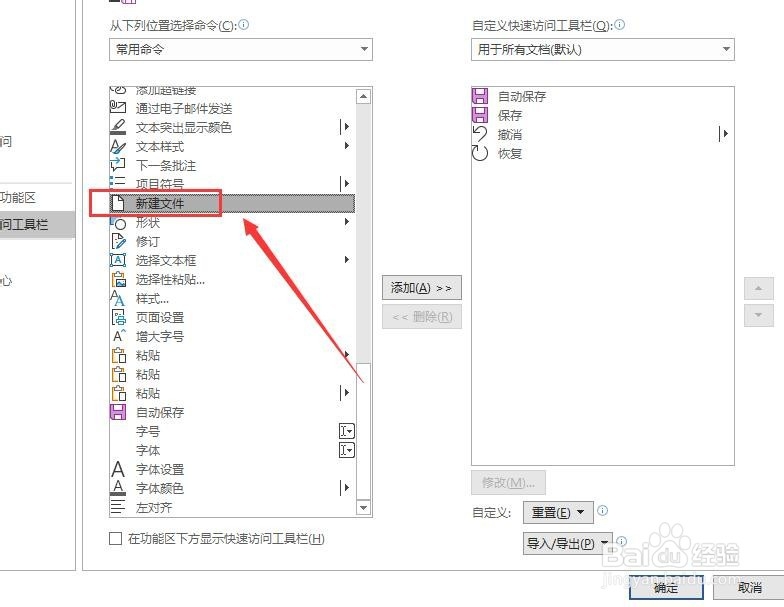
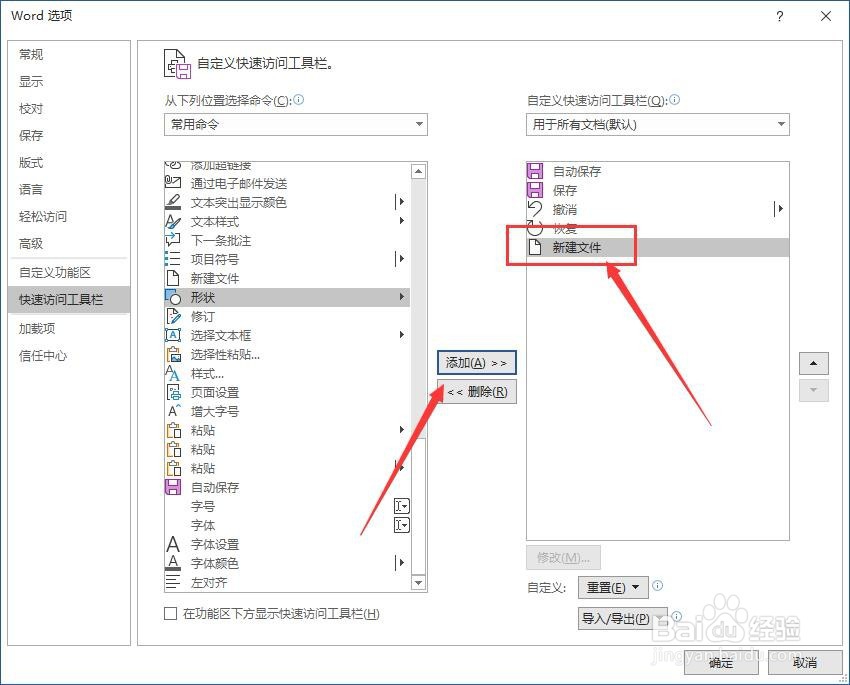
6、将新建命令添加到快速启动栏后的效果如图所示,用户可以直接点击该按钮来新建文件,非常的快捷